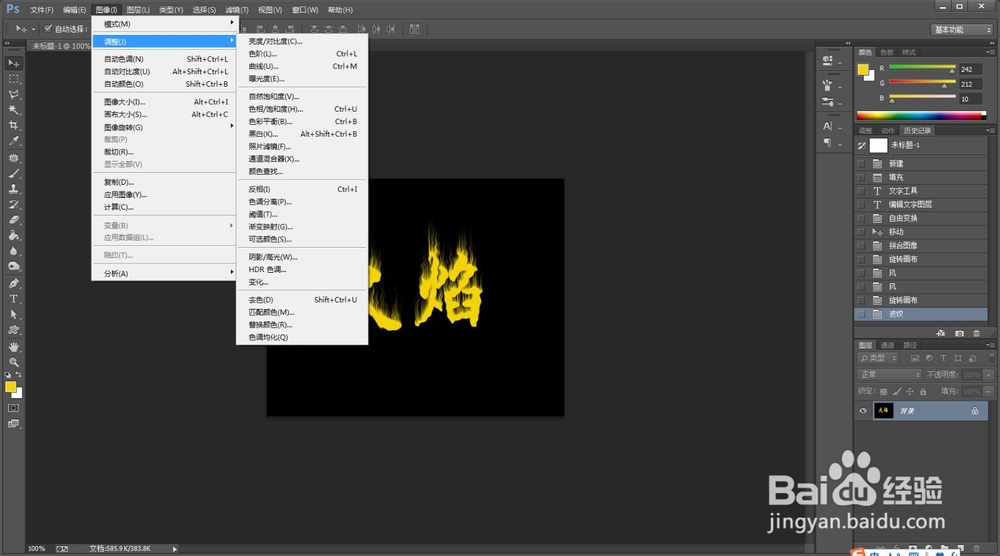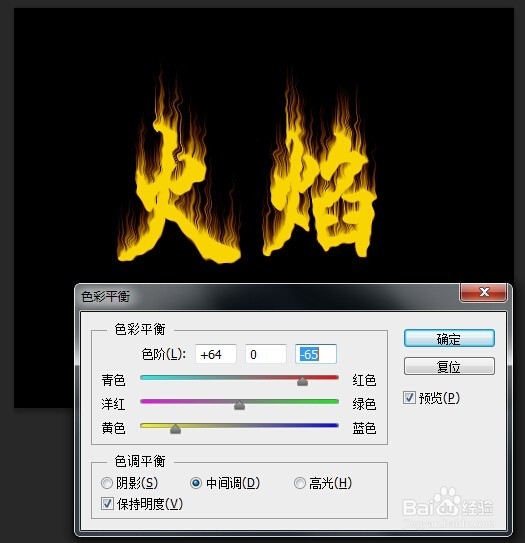1、打开软件新建一个图层,并将此图层填充为黑色,然后将前景色设置为黄色,点击文字工具,输入火焰两字,并调整好其大小字体等相关参数;
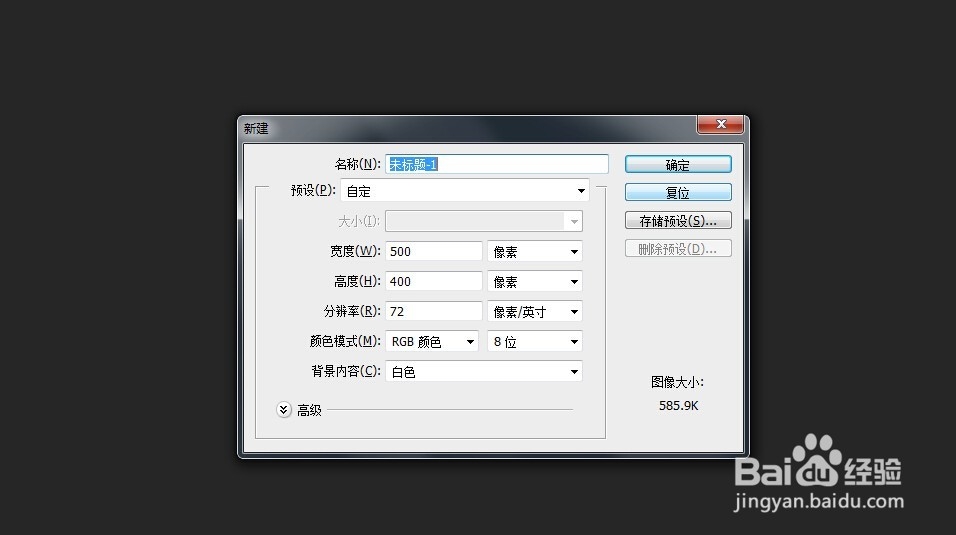
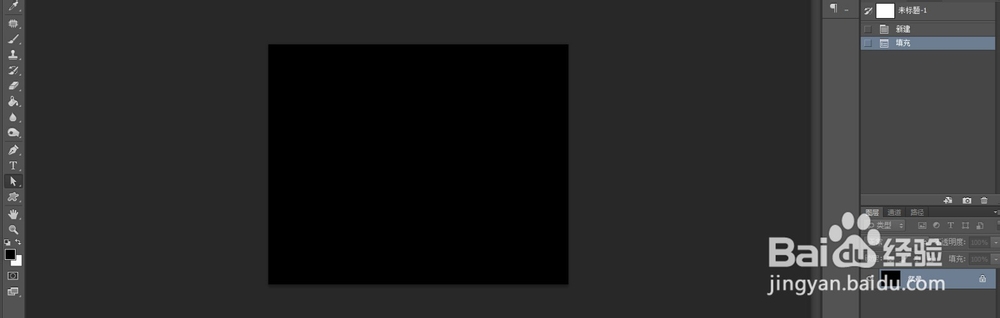
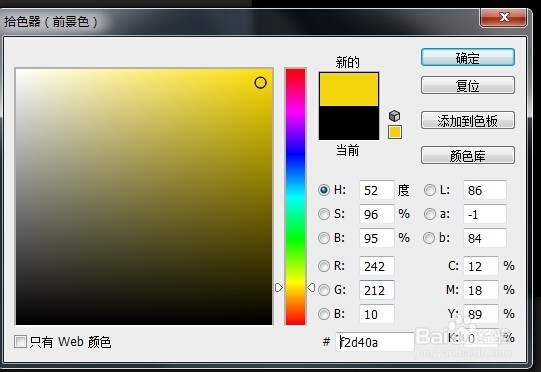

2、然后将文字和背景层合并为一个图层,点击菜单中的图层,在其下来菜单中选择合并图层;
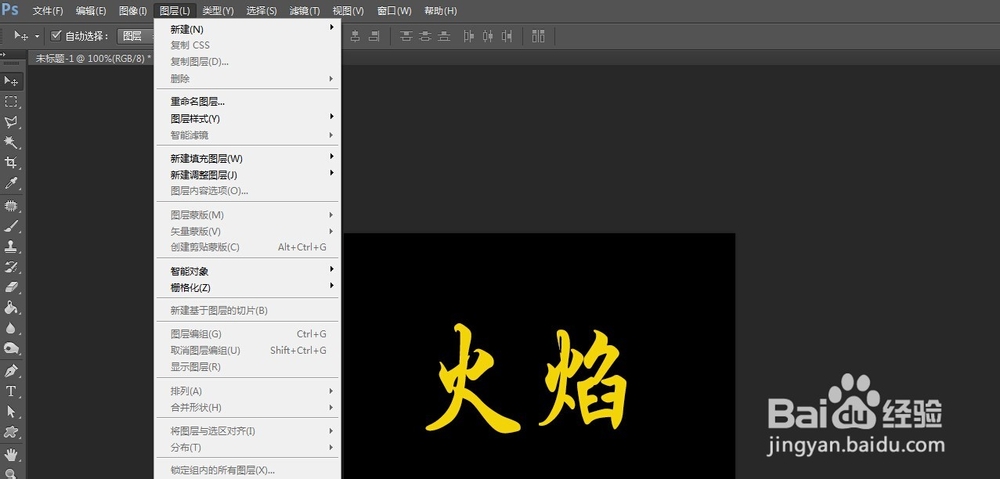
3、然后依次点击图像---图像旋转--顺时针旋转90度,效果如下图所示;


4、然后依次点击滤镜--风格化--风--打开风的窗口,调整的参数见下图,此功能共执行两次,第二次可以按快捷键CTRL+F键;
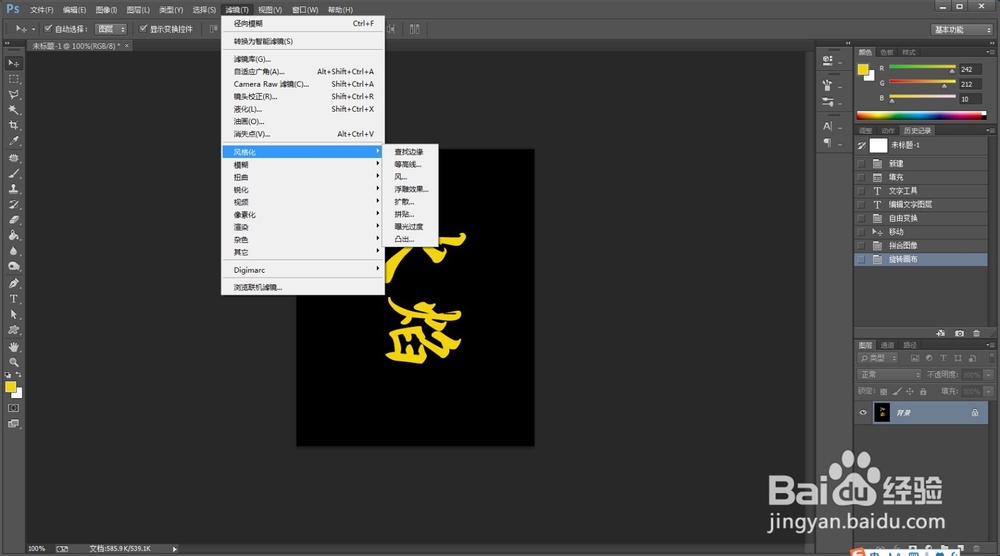
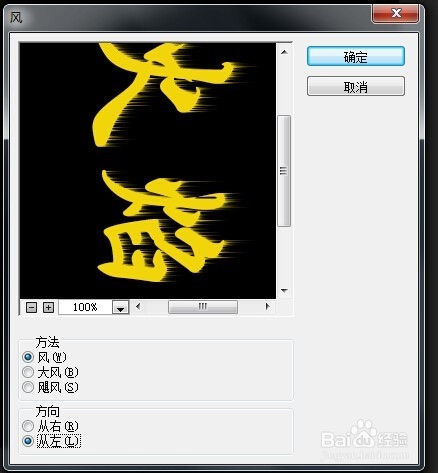
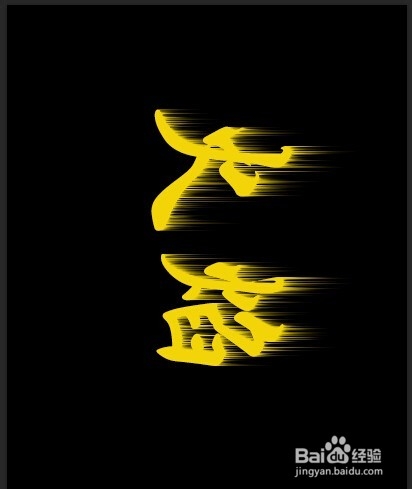
5、然后对图像进行逆时针旋转90度;

6、点击滤镜--扭曲--波纹,调出波纹窗口,参数设置见下图;
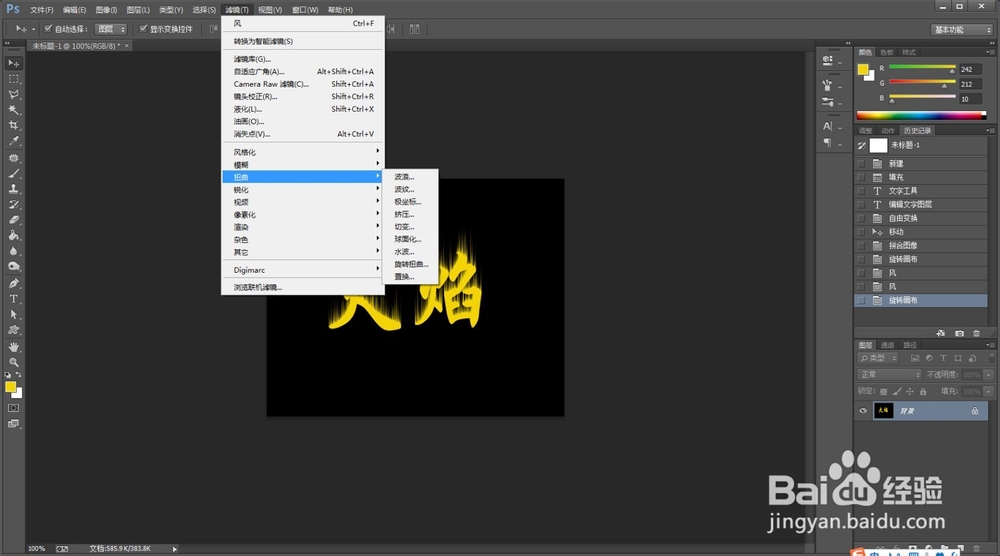
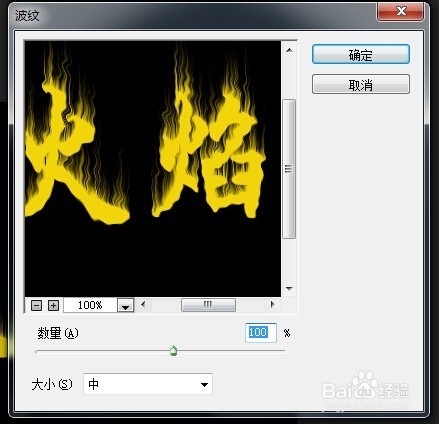

7、然后依次选择:图像---色彩平衡,调出色彩平衡窗口,将滑块拖到红色的适当位置,黄色拖到适当位置,这样火焰字就制作好了。